Configura Supremo e instálalo de forma remota
En el enlace Soporte remoto – Instalación Automática, puedes generar la línea de comandos para la instalación automática de Supremo, utilizando el archivo .exe, .msi o .msi con .mst.
Puedes descargar tanto el archivo .exe como el archivo .msi al final de la página. Para saber cómo crear el archivo .mst, haz clic aquí.
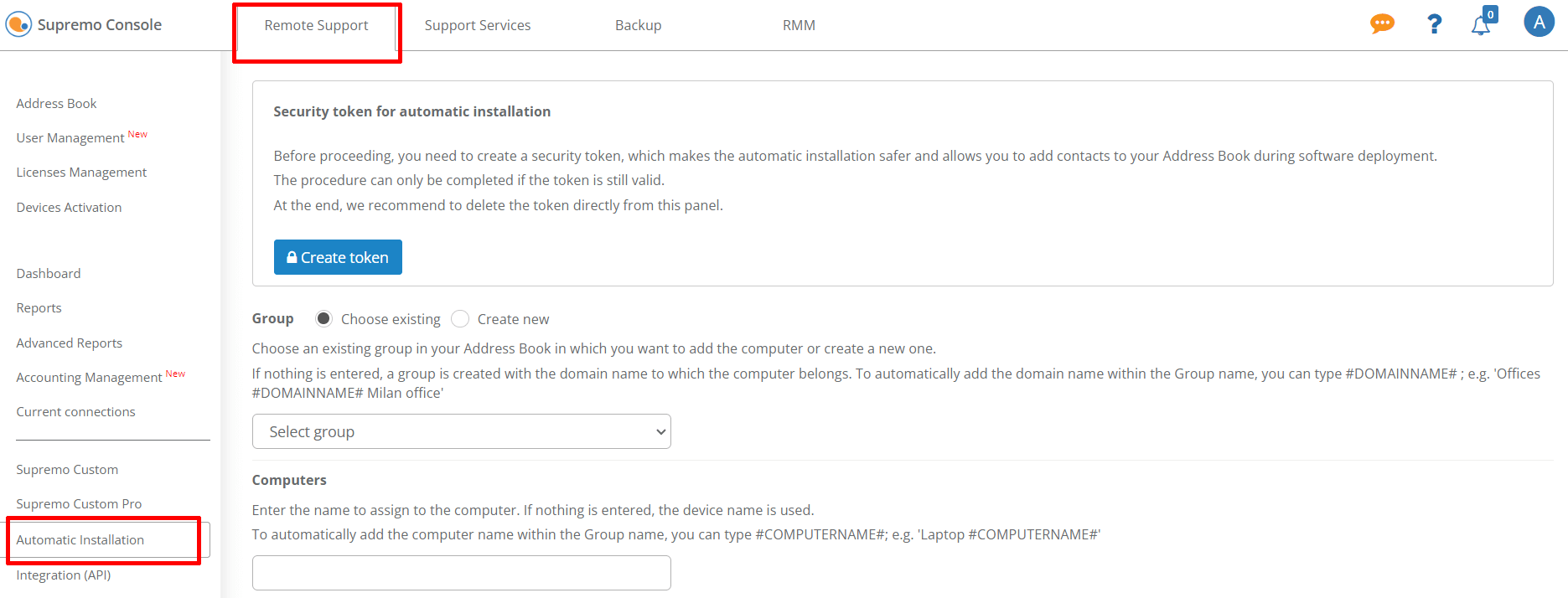
Generación de líneas de comando
Antes de continuar, debes generar el token de seguridad, que hace que el procedimiento de instalación automática sea más seguro y te permite añadir contactos directamente a tu libreta de direcciones.
La distribución automática se completa sólo si el token sigue siendo válido. Una vez terminado el procedimiento, te aconsejamos que lo elimines directamente desde la misma página.
A continuación se muestran los ajustes de Supremo que puedes configurar de forma centralizada.
Grupo
Puedes indicar el grupo de tu libreta de direcciones en el que deseas introducir los ordenadores en los que instalas Supremo mediante este procedimiento.
En el menú desplegable puedes seleccionar uno de los grupos que ya has creado en tu libreta de direcciones. También puedes crear un nuevo grupo haciendo clic en
Crear uno nuevo y escribiendo el nombre.
Si no introduces ningún valor en este campo, se crea un nuevo grupo con el nombre del dominio al que pertenece el ordenador.
Si deseas añadir automáticamente el nombre del dominio dentro del nombre del Grupo, puedes utilizar la cadena #DOMAIN NAME#, por ejemplo ‘Oficinas #DOMAIN NAME# Oficina de Milán’.
Equipo
Puedes introducir el nombre del ordenador. Si no introduces ningún valor, el contacto se guarda en la agenda con el nombre del dispositivo.
Si quieres añadir automáticamente el nombre del PC en el nombre del ordenador, puedes escribir #COMPUTERNAME#, por ejemplo ‘Portátil #COMPUTERNAME#’.
Contraseña de Supremo
Puedes establecer una contraseña secundaria personal para Supremo; esta es la contraseña estática requerida para activar el acceso automático seguro para el control desatendido.
Contraseña para configuraciones
Puedes establecer una contraseña para acceder al panel Herramientas, donde se pueden establecer las distintas opciones de configuración de Supremo.
Si la estableces, el usuario tiene que introducir esa contraseña para acceder a este panel.
Idioma
Puedes elegir el idioma con el que deseas iniciar Supremo.
Ajustes del proxy
Si hay un proxy en el ordenador donde está instalado Supremo, puedes introducir los detalles de configuración (dirección, puerto, nombre de usuario, contraseña) en esta sección.
Ejecutar Supremo al iniciar el sistema (acceso desatendido)
Puedes hacer que Supremo se ejecute al inicio del sistema para el acceso desatendido: esta configuración te permite acceder al dispositivo remoto en cualquier momento, sin necesidad de intervención humana.
Si seleccionas la casilla de verificación, estableces que Supremo se inicie como el usuario System.
Después de establecer las configuraciones que deseas, haz clic en Generar comando para obtener la línea de comandos que se utilizará para la instalación automática de Supremo.
Instalación automática mediante la línea de comandos
- Instalación automática con SUPREMO.EXE
Puedes instalar Supremo automáticamente con el archivo .exe y la línea de comandos generada por Console, por ejemplo:
Supremo.exe /deploy /execute /SetTokenAndPasswordBase64 wTxnmy2ES5emENZCJ_KTEv567Bnxok2rTCQJcbs4kgxTGtAWu8ZKh8DkxRXt a0JwZTI3WnhFYk1ZMaA3SA== /ConsoleNameWithGroupId #COMPUTERNAME# 8WxZts3ccCiPP2bkR /OverwriteLanguage en /OverwriteRunAsSystem 1
- Instalación automática mediante SUPREMO.MSI
Puedes instalar Supremo automáticamente con el archivo .msi y la línea de comandos generada por Console, por ejemplo:
msiexec.exe /i Supremo.msi /qn WRAPPED_ARGUMENTS=»/deploy /execute /SetTokenAndPasswordBase64 wTxnmy2ES5emENZCJ_dtg3o6dgxChajmhbSk8s87oLg4Q6JRySh9BgFn4Kuf a0JwZTI3WnhFYk1ZMnA3SA== /ConsoleNameWithGroupId #COMPUTERNAME# uRFAYwJxoJe9fiaKx /OverwriteLanguage en /OverwriteRunAsSystem 1″
- Instalación automática mediante SUPREMO.MSI con SUPREMO.MST
Puedes instalar Supremo automáticamente utilizando el archivo .msi con el archivo .mst, por ejemplo:
msiexec.exe /i Supremo.msi /qn TRANSFORMS=»Supremo.mst»
Para saber cómo generar el archivo .mst, haz clic aquí.
Tenga en cuenta que si desea utilizar la cadena generada por la Consola para el despliegue masivo, debe insertar comillas después del símbolo = y al final de la cadena,
Si hay otras comillas en la cadena, deben duplicarse.
Ejemplo:
CÓDIGO GENERADO POR LA CONSOLA
/deploy /execute /SetTokenAndPasswordBase64 zSvpa5DwzgZvEWuHM_3d5j9qwPkDawfdYNz62JCztG7T2Jvrpm8waW7zraiB MTIzNDU2 /ConsoleNameWithGroupName «Ordenador portátil #COMPUTERNAME#» «Oficinas #DOMAINNAME# sede Milán» /OverwriteSettingsPasswordBase64 MTIzNDU2 /OverwriteLanguage en /OverwriteRunAsSystem 1
CÓDIGO PARA EL USO DE LA IMPLANTACIÓN MASIVA
«/deploy /execute /SetTokenAndPasswordBase64 zSvpa5DsngZvEWuHM_5d8j9qwPkDawfdYNz62JCztG7T2Jvrpm8waW7zraiB MTIzNDU2 /ConsoleNameWithGroupName «»Ordenador portátil #COMPUTERNAME#»» «»Oficinas #DOMAINNAME# sede Milán»» /OverwriteSettingsPasswordBase64 MTIzNDU2 /OverwriteLanguage en /OverwriteRunAsSystem 1″

 English
English
 Français
Français
 Deutsch
Deutsch
 Italiano
Italiano
 Português
Português